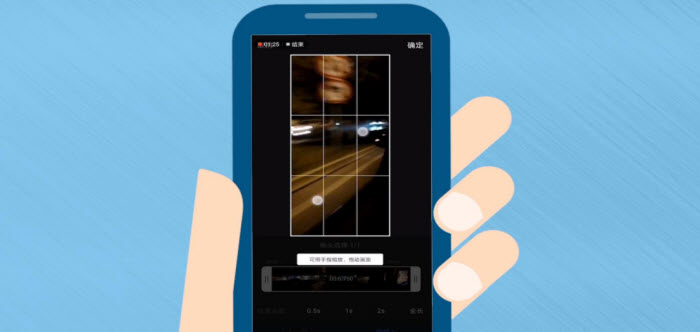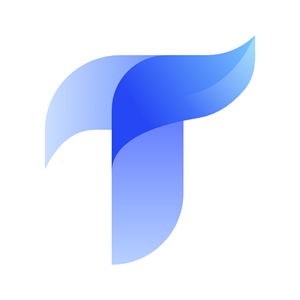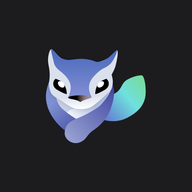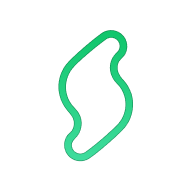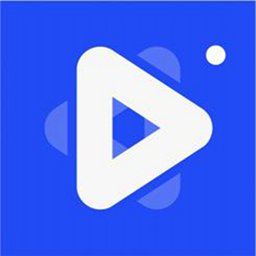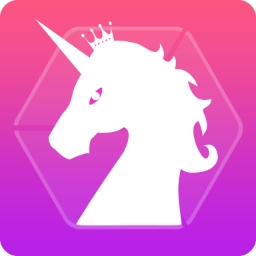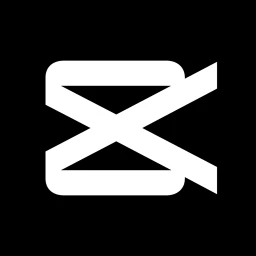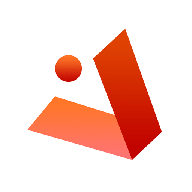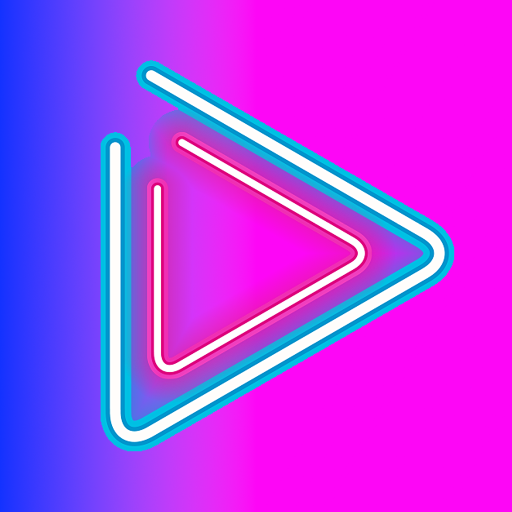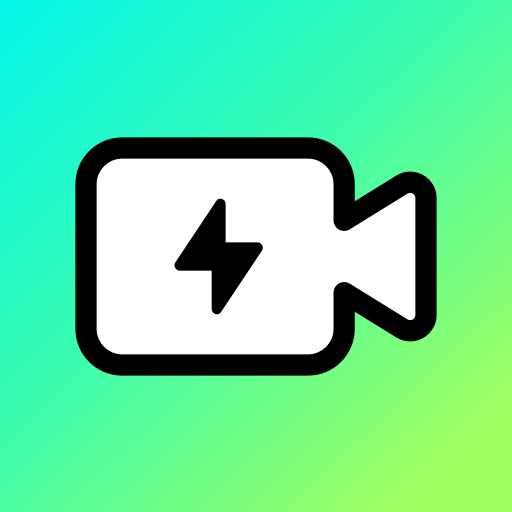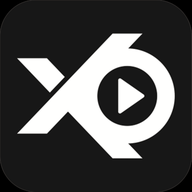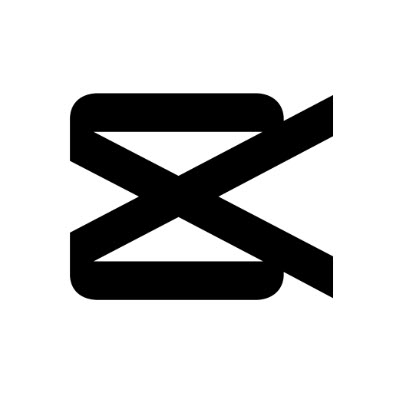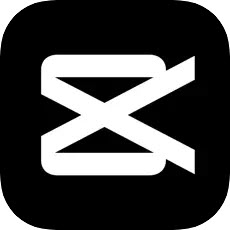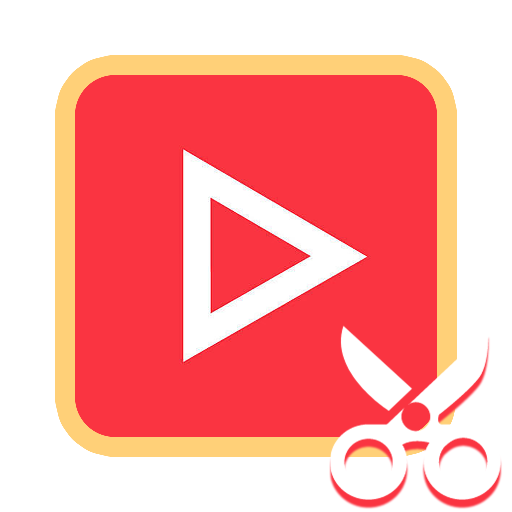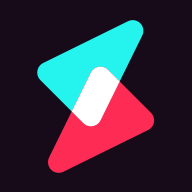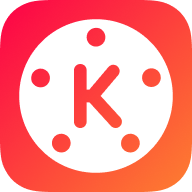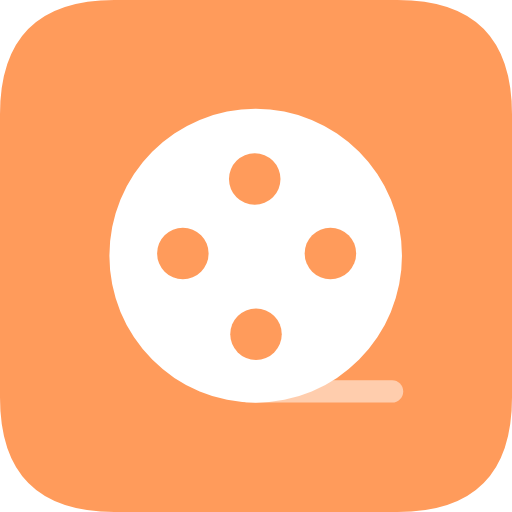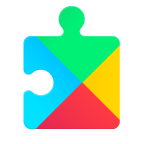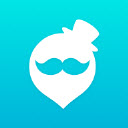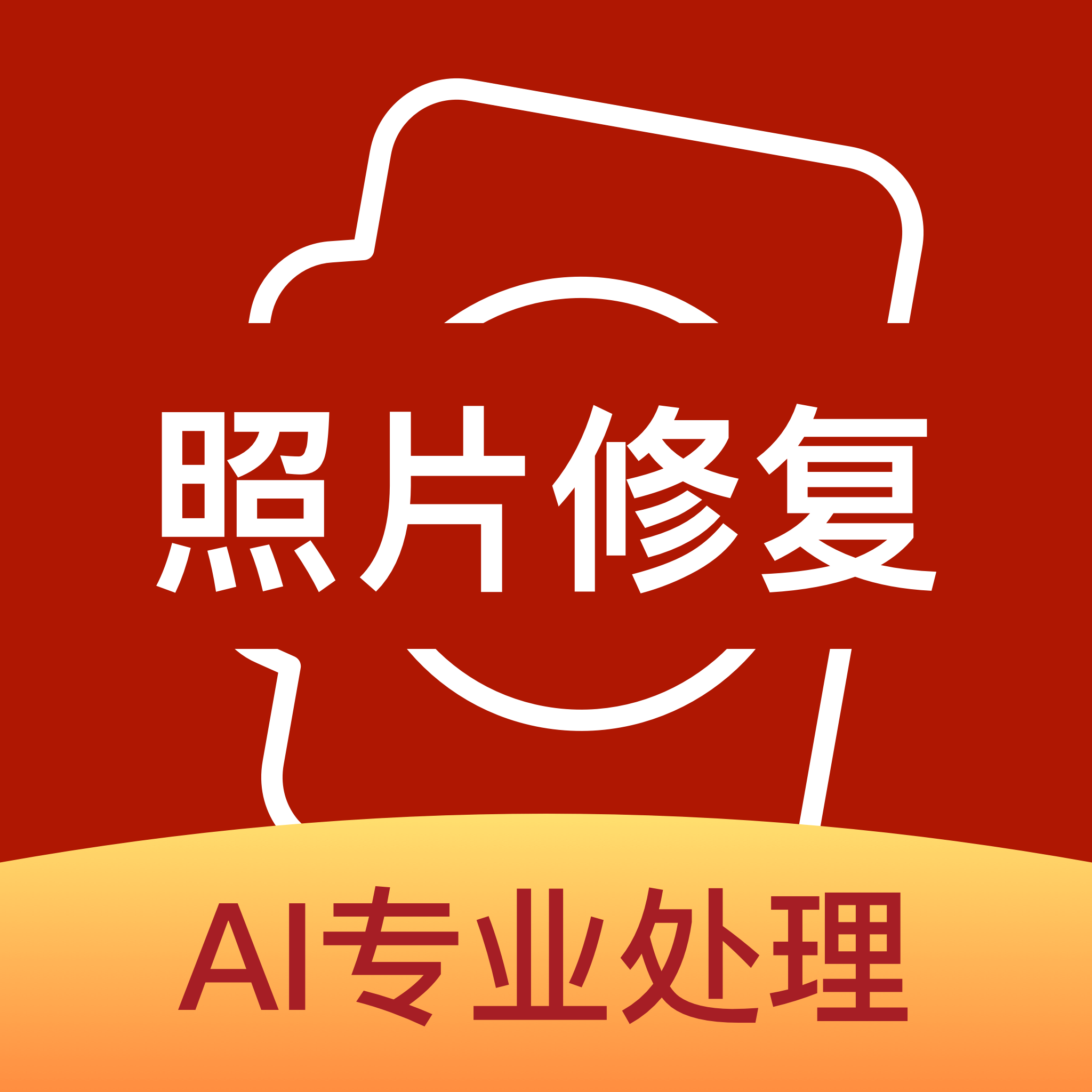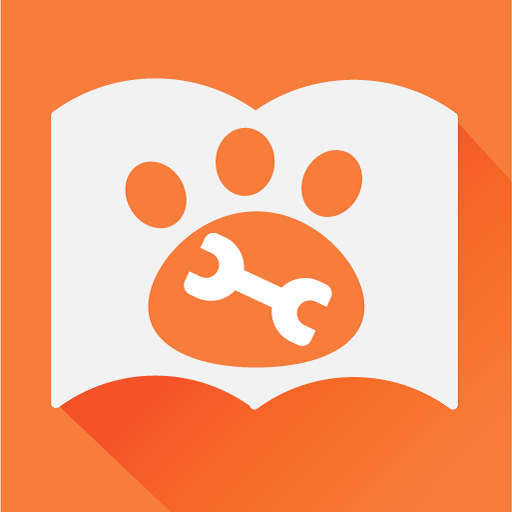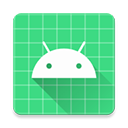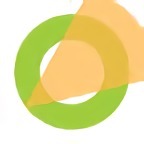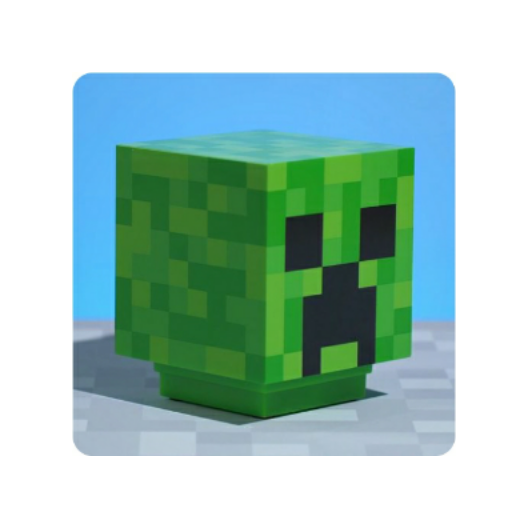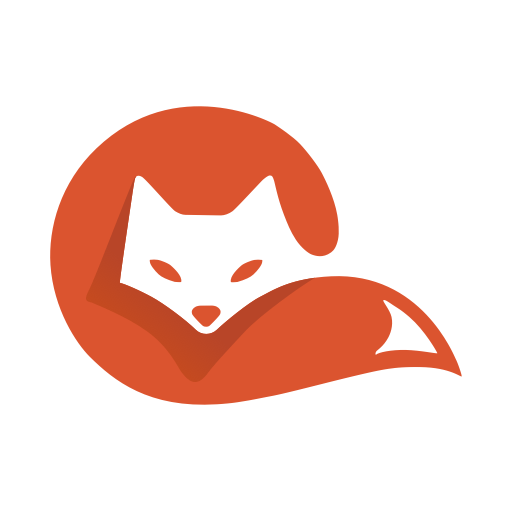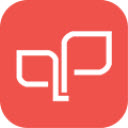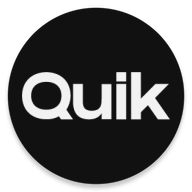
- 简介
- 应用截图
- 应用信息
- 专题推荐
应用介绍
更新查看全部
v12.19版本
新增音乐
新增 8 首 GoPro 原创音乐,为 Studio 编辑带来丰富体验。
GoPro Quik,非常适合从事自媒体行业的小伙伴们,即使是新手也可以剪辑出不一样的艺术大作。可以直接免费的进行在线的剪辑,更多玩法,更多创意。简单,轻松的就可以制作出创意性的视频,快来下载体验呀。
GoPro Quik使用教程
一、【准备素材】
无论你是使用哪款 GoPro 相机完成的拍摄,都需要先通过 GoPro App 将视频导入手机本地相册(Fusion 拍摄的素材,需要先通过 GoPro App 进行 OverCapture,然后保存到手机本地相册)。需要提醒大家的是,在进行这个步骤操作的时候,强烈建议“截取”一下素材,这样可以避免之后使用 Quik 时,软件崩溃闪退现象发生,因为视频越长,你的手机需要处理的数据就越大,这样,必然会导致 Quik 崩溃。

有两种方法:
1、可以在 GoPro App 里选择截取视频片段,只保留最多 15 秒的素材到手机相册里。

2、在手机相册里,选中视频素材,点击右上角“编辑”,然后拖动下方的范围选择框,截取出你想要呈现的精彩片段,时长越短越好。

二、【导入素材】
打开手机版 Quik 软件,在正式开始之前,建议大家先点击右上角代表“设置”的图标,开启“1080p”以及“60 FPS”,这样可以确保输出的影片质量比较高。回到主界面,点击下方中间的“+”,然后选择刚才我们截取的那些片段,将它们导入 Quik。

三、【选择模板】
1、导入素材之后,你会看到下面的界面,Quik 里面一共拥有 22 个模板,大家可以根据自己的喜好,挨个儿进行尝试,每个都点击一下。而且手机版 Quik 软件每个模板都有自己的转场特效,但是,这个转场特效并不能人为添加,它会根据你所选择的音乐、以及片段中的声音,自行随机添加转场特效,而且并不是每个片段中间都会添加特效,所以需要“碰运气”,但是可以肯定的是,两个素材如果分别只有一两秒,在这两个素材中间,是不会有特效的,手机版 Quik 软件不希望用太多选项令界面过度复杂。

2、点击模板,会看到“字体”、“滤镜”以及“图形”三个选项,还是老方法,大家自己去点击看看。在这里不得不提一下,手机版 Quik 软件没有“调色”功能,只有“滤镜”选项,而且说实话,这些“滤镜”我个人不是很喜欢,所以绝大多数情况,我是直出色彩。

四、【选择音乐】
1、点击最下面左数第二个代表“音乐”的图标,进入音乐库选择音乐。

2、而且手机版 Quik 软件有一个非常好用的功能,那就是一键下载音乐库中所有音乐,非常方便,这样在选择音乐的时候,可以非常流畅地查找到你想要的离线音乐。

五、【编辑片段】
1、点击最下面左数第三个代表“编辑”的图标,进入片段编辑界面。一般模板里面第一个画面是文字。

2、长按住任意一个片段,可以进行片段重新排列,以及删除的操作。

3、点击任意一个片段,进入详细编辑界面,里面一共有十个选项供大家操作,建议大家一个个去尝试一下,可以添加文字、可以开关调节音量大小、可以加速及放慢视频素材等等。我个人建议,先点击“修剪”,然后选择“手动”,进行片段选取。

4、最后这个有“QuikStory”和“GoPro”标志的结尾画面,大家可以自己选择开启还是关闭。

六、【影片设置】
1、点击最下面左数第四个代表“编辑”的图标,进入影片编辑界面。
2、在“格式”里,你可以调整自己的影片尺寸,分别是 16:9、1:1 和 9:16。
3、在“音乐开始”里,你可以手动移动所选取的音乐,找到你想要的音乐片段起始位置。

七、【保存影片】
点击最下面左数第五个写着“保存”二字的蓝色图标,进入分享界面。

GoPro视频剪辑怎么样
这款视频编辑应用程序的定位非常明确。它是为懒人量身定制的,可以轻松生成视频;它是专业的,是为那些专业拍摄视频并有耐心剪辑和制作视频的人准备的。安卓和苹果用户均可免费下载。通过亲测,拍摄速度快,操作简单方便,省时省力,模板和音乐都在标准之上,可以说是一款非常良心的智能视频编辑器。
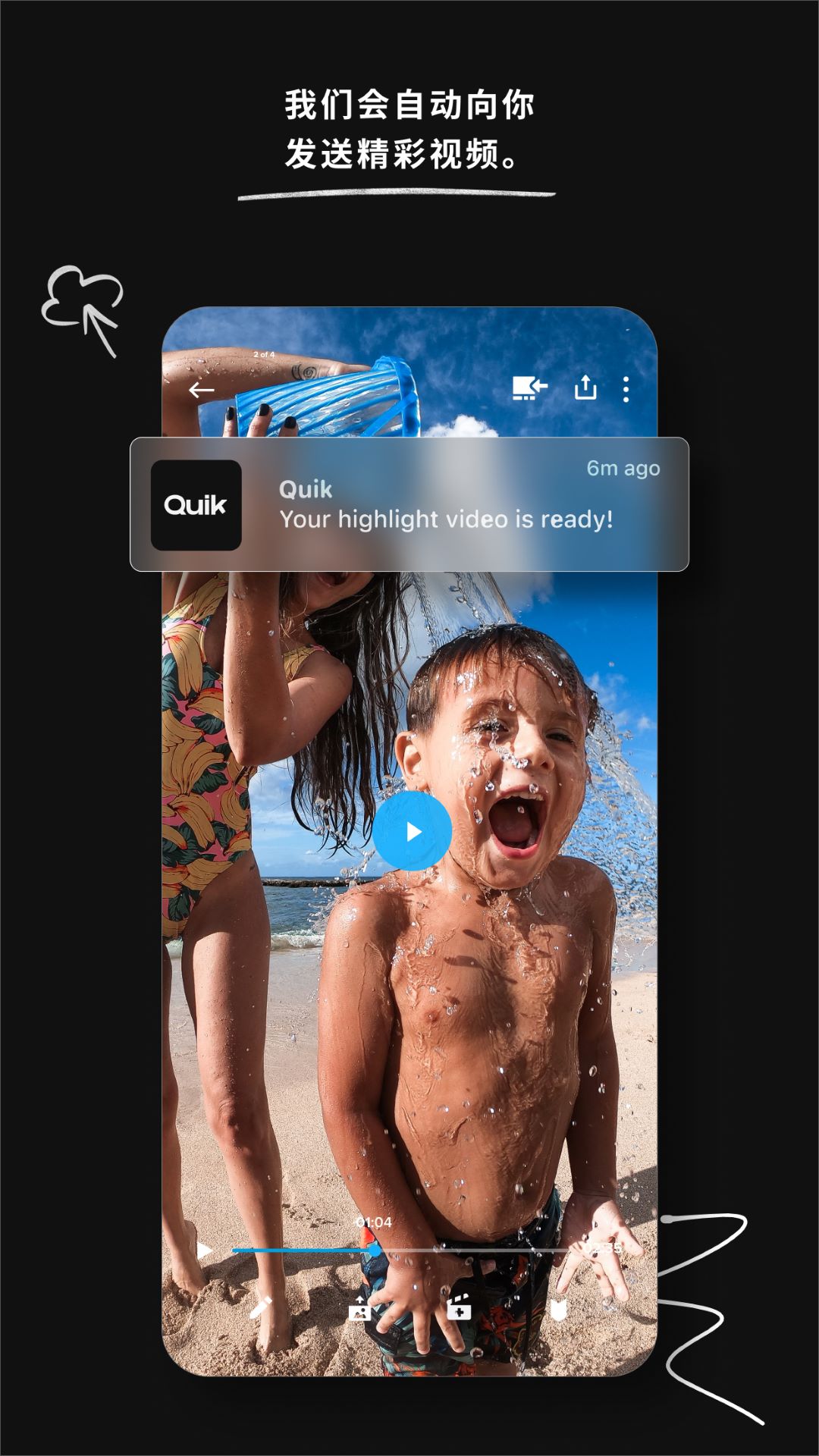
gopro怎么选4k模式
点击GoPro屏幕下方选项,进入参数设置界面一般常用4K分辨率和60帧就可以了根据自己需求选择合适的分辨率然后往下滑,开启10位HEVC编码。
应用截图
应用信息
- 当前版本:12.19
- 更新日期:2024-07-26 11:00
- 应用大小:323.79M
- 开发者:高途乐贸易(上海)有限公司
- 包名:com.gopro.smarty
- MD5:dea72ffb1047a40a8b49ad46d6d0a3cb
- 权限说明:点击查看
- 隐私说明:点击查看
排行榜